上一篇
Word Excel 行间距怎么调-表格行间距调整方法与操作步骤
- 问答
- 2025-08-01 15:47:52
- 5
Word | Excel 行间距怎么调?表格行间距调整方法与操作步骤
“这表格怎么挤成一团了?行距也太密了吧!” 刚做完报表的小王盯着屏幕直皱眉,无论是Word里的文字表格,还是Excel的数据列表,行间距太窄不仅看着费劲,打印出来还可能糊成一团,别急,调整行间距其实很简单,跟着下面的步骤操作,1分钟就能让表格“呼吸”起来。
Word表格行间距调整方法
情况1:调整文字行距(单元格内文字间距)
- 选中文字:鼠标拖选表格中需要调整的文字(或按
Ctrl+A全选整个表格)。 - 打开行距设置:
- 点击顶部菜单栏的【开始】→ 找到【段落】分组,点击右下角的展开箭头(⏬小图标)。
- 或直接右键选中的文字,选择【段落】。
- 设置行距:
- 在弹出的窗口中,找到【行距】选项,选择:
- 固定值:直接输入数值(如“20磅”),数值越大行距越宽。
- 多倍行距:比如1.5倍、2倍,适合快速调整。
- 点击【确定】保存。
- 在弹出的窗口中,找到【行距】选项,选择:
情况2:调整表格整体行高(整行高度)
- 选中表格行:鼠标移动到表格左侧,当光标变成→时点击选中整行。
- 拖动调整:
将鼠标移到行与行之间的横线上,光标变成上下箭头(↕)时,直接拖动即可手动调整行高。
- 精确设置(推荐):
右键选中的行→选择【表格属性】→切换到【行】选项卡→勾选【指定高度】,输入数值(如“1厘米”)→点击【确定】。
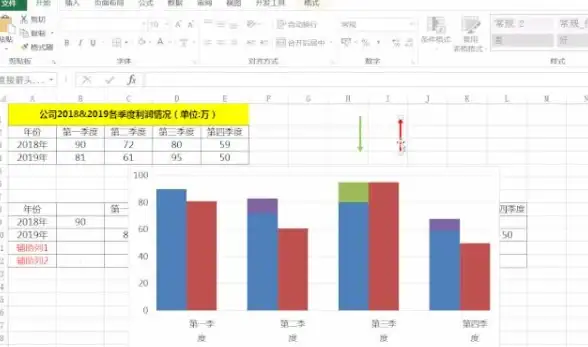
Excel表格行间距调整方法
Excel的行间距调整更简单,主要分两种场景:
方法1:调整单行或多行高度
- 选中行号:点击左侧的行数字(如“1、2、3”)选中整行;按住
Ctrl可多选。 - 手动拖动:
将鼠标移到行号之间的分隔线(如“1”和“2”之间),光标变成上下箭头(↕)时,拖动即可调整高度。
- 精确输入:
右键选中的行号→选择【行高】→输入数值(默认单位是“磅”,如“20”)→点击【确定】。
方法2:自动适应内容(推荐)
如果单元格内文字被遮挡,让Excel自动匹配行高:
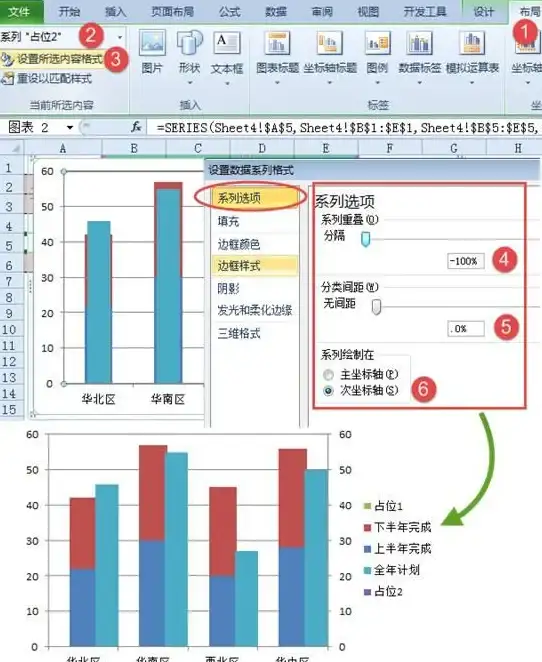
- 选中需要调整的行(或按
Ctrl+A全选)。 - 双击行号之间的分隔线(如“1”和“2”之间的横线),行高会自动适配文字高度。
常见问题
- 为什么Word表格行距调了没反应?
可能设置了“固定值”但数值太小,尝试改为“多倍行距”或增大磅值。
- Excel调整行高后打印还是显示不全?
检查是否勾选了【页面布局】→【缩放】中的“调整为一页宽”,避免打印时压缩行高。
- Word:通过【段落】调文字行距,通过【表格属性】或拖动调行高。
- Excel:直接拖动行号分隔线,或右键输入精确数值。
下次再遇到表格密密麻麻的情况,试试这些方法,让数据排版清爽又专业!
本文由 孔芝英 于2025-08-01发表在【云服务器提供商】,文中图片由(孔芝英)上传,本平台仅提供信息存储服务;作者观点、意见不代表本站立场,如有侵权,请联系我们删除;若有图片侵权,请您准备原始证明材料和公证书后联系我方删除!
本文链接:https://vps.7tqx.com/wenda/506540.html


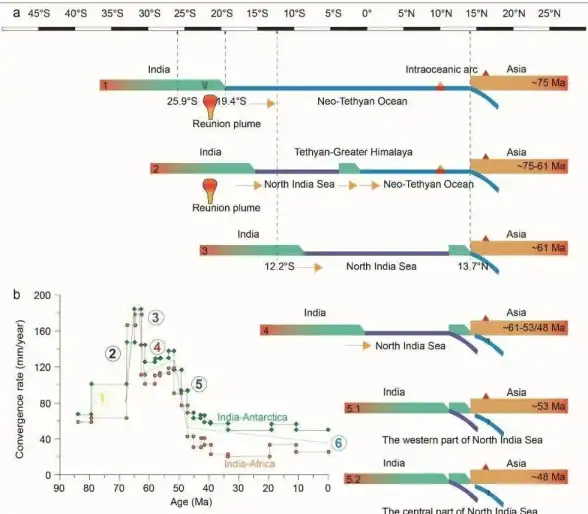
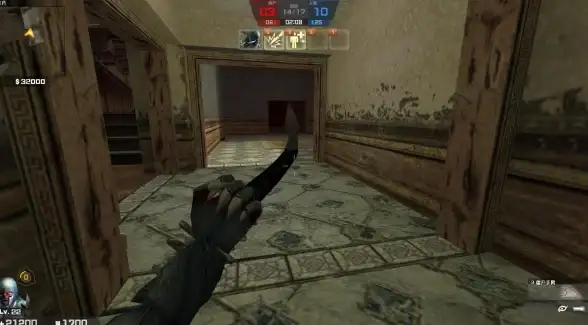

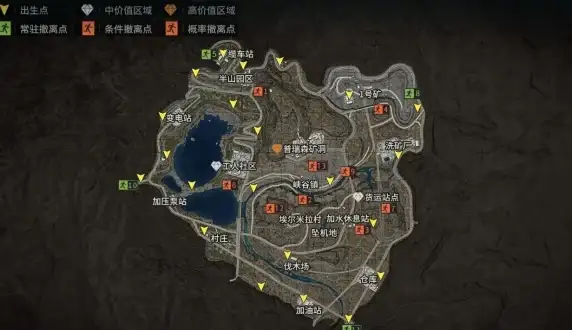
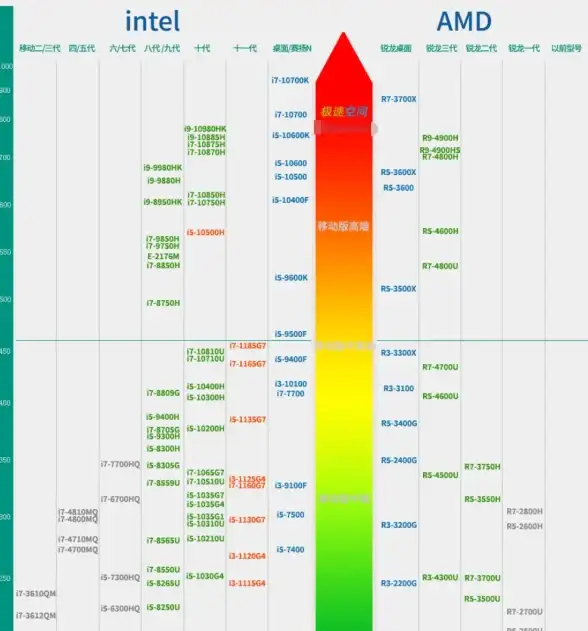
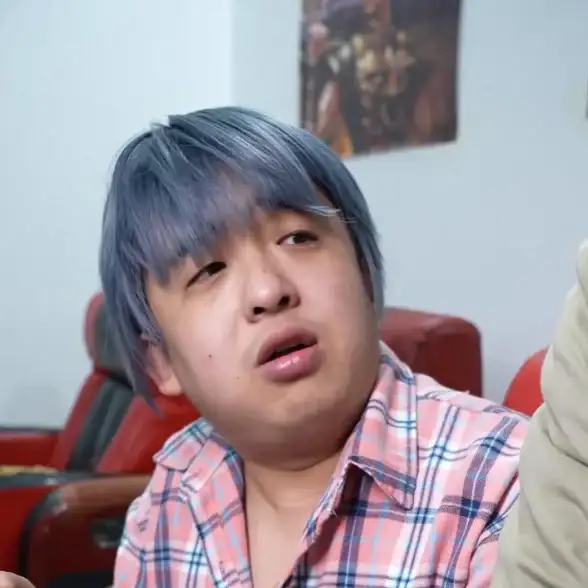

发表评论